Att åtgärda fel (495) vid nedladdning i Google Play Butik
Android är en otroligt flexibel och kraftfull smartphoneplattform, konstruerad för att utnyttjas till sin fulla potential. Men precis som alla tekniska system, är Android inte immun mot diverse problem. Även med en helt standardiserad enhet, utan några anpassningar, kan användare stöta på oväntade fel. Ett vanligt problem är felmeddelandet ”Kan inte ansluta till kameran”. Ett annat, kanske inte lika frekvent men ändå oerhört frustrerande, är fel (495), vilket hindrar nedladdning av appar från Google Play Butik. Orsaken till detta fel kan vara allt från en enkel miss till en mer komplicerad teknisk utmaning. Nedan presenteras två metoder som kan hjälpa dig att lösa problemet.
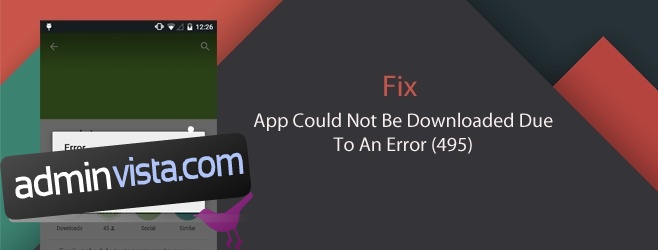
Jag har personligen upplevt detta fel sporadiskt på min Nexus 5, både när den varit rotad och i sitt ursprungliga skick. Ibland har nedladdningarna plötsligt startat och slutförts, även när jag initierat dem från min dator. Andra gånger har enheten helt enkelt vägrat att ladda ner nya appar eller installera uppdateringar. Här är två beprövade metoder som kan lösa detta.
Rensa cache och appdata
Börja med att gå till Inställningar och välj sedan Appar. Navigera till fliken ”Alla” och leta först efter ”Nedladdningshanteraren”. Tryck på ”Rensa data”. Återvänd till fliken ”Alla” och sök efter ”Google Play Butik”. Rensa dess cacheminne. Slutligen, starta om din enhet. Nu bör du kunna ladda ner appar utan problem.
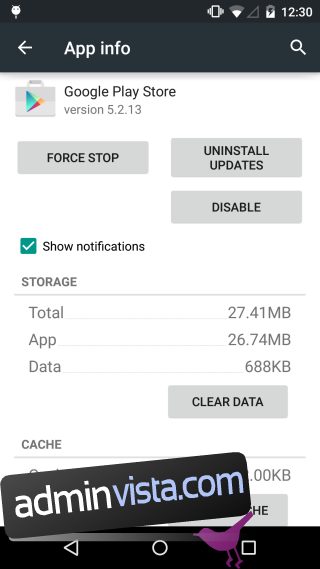
Nätverksproblem
Problem med appnedladdningar kan ibland vara relaterade till nätverket du är ansluten till. Dessa problem kan vara mer komplicerade att hantera. Det kan hända att du kan ladda ner appar utan problem om du byter nätverk, men det är inte alltid en praktisk lösning. Prova följande alternativ: om du använder din mobildata, byt till Wi-Fi eller om det är ditt mobilnätverk som krånglar, prova Wi-Fi istället.
Om ingen av ovanstående metoder fungerar, anslut till ditt Wi-Fi-nätverk och starta om din router. För att göra detta, tryck och håll inne strömknappen i några sekunder, släpp den och vänta i 30 sekunder innan du slår på den igen. Starta sedan om din Android-enhet. I de flesta fall bör detta lösa problemet.